登录微信后怎样恢复聊天记录 重新登录微信后怎样恢复聊天记录
更新时间:2023-09-16 10:49:13作者:jiang
登录微信后怎样恢复聊天记录,登录微信后,我们常常会面临一个问题:如何恢复之前的聊天记录?无论是因为更换手机、重新安装微信,还是意外退出登录,我们都希望能够重新获取之前的聊天记录,当我们重新登录微信后,应该怎样恢复聊天记录呢?本文将为大家详细解答这个问题,希望能够帮助大家快速找回重要的聊天信息。
方法如下:
1.打开微信APP,进入微信主界面后。点击右下角的“我”。
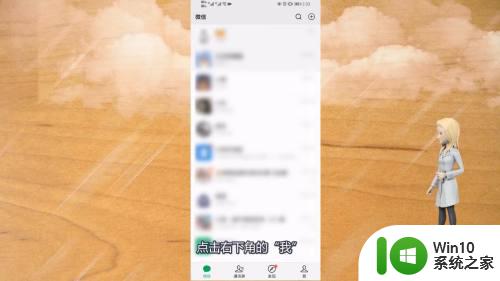
2.在“我”的页面里,点击设置。
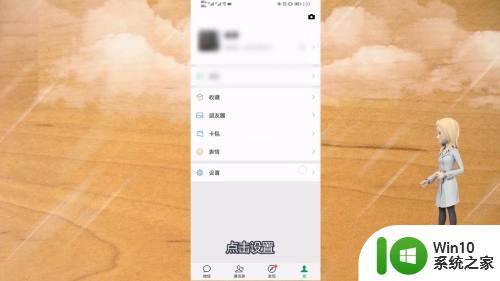
3.在设置页面里,点击帮助与反馈功能。
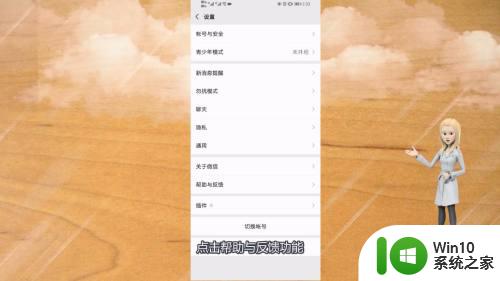
4.在帮助与反馈页面里,点击右上方的工具符号。
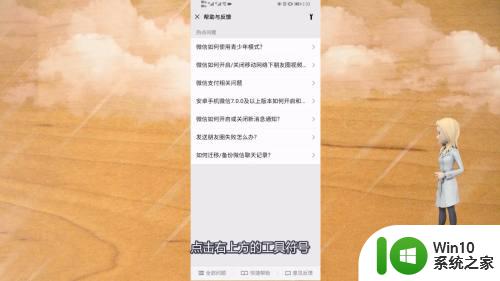
5.进入微信修复工具后,点击修复聊天记录。
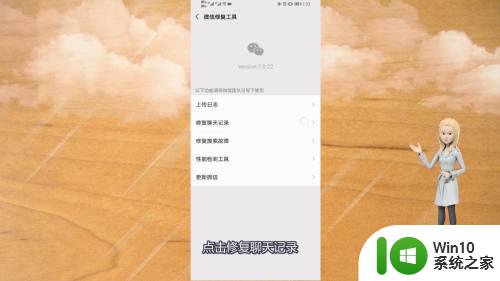
6.最后在弹出的页面里,点击修复聊天记录就可恢复。
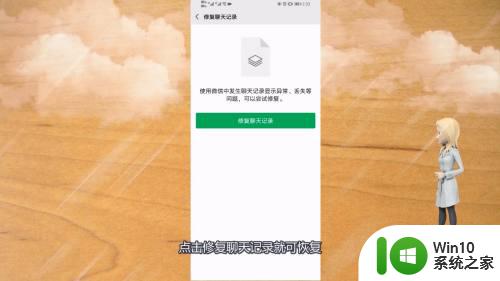
以上就是登录微信后如何恢复聊天记录的全部内容,如果你也遇到了同样的情况,请参照本文提供的方法进行处理,希望这些方法能对你有所帮助。
登录微信后怎样恢复聊天记录 重新登录微信后怎样恢复聊天记录相关教程
- 怎样找回聊天记录恢复微信 微信怎么找回删除的聊天记录
- 微信聊天记录误删怎么办如何找回清空的微信聊天记录 微信聊天记录丢失怎么恢复微信消息被意外清空怎么办
- 微信换个手机登陆怎么恢复聊天记录 手机更换后如何找回微信聊天记录
- 不小心清空微信聊天记录怎么恢复 微信聊天记录删除后如何恢复
- 微信重新登陆怎么找到群 重新登录微信后如何恢复群聊
- 怎么样把微信聊天记录导出来 微信如何导出聊天记录
- 手机微信怎么恢复已经删除的聊天记录 如何在手机微信上恢复已经删除的聊天记录
- 华为怎么恢复微信聊天记录的内容 华为手机微信聊天记录恢复方法
- 微信电脑备份聊天记录怎么恢复 电脑微信聊天记录备份恢复教程
- 华为微信怎么恢复删除的聊天记录 华为手机微信聊天记录恢复方法
- 微信登录新手机怎么转移聊天记录 微信聊天记录如何备份到新手机
- 安卓如何恢复删除的微信聊天记录 安卓手机微信恢复已删除聊天记录教程
- U盘装机提示Error 15:File Not Found怎么解决 U盘装机Error 15怎么解决
- 无线网络手机能连上电脑连不上怎么办 无线网络手机连接电脑失败怎么解决
- 酷我音乐电脑版怎么取消边听歌变缓存 酷我音乐电脑版取消边听歌功能步骤
- 设置电脑ip提示出现了一个意外怎么解决 电脑IP设置出现意外怎么办
电脑教程推荐
- 1 w8系统运行程序提示msg:xxxx.exe–无法找到入口的解决方法 w8系统无法找到入口程序解决方法
- 2 雷电模拟器游戏中心打不开一直加载中怎么解决 雷电模拟器游戏中心无法打开怎么办
- 3 如何使用disk genius调整分区大小c盘 Disk Genius如何调整C盘分区大小
- 4 清除xp系统操作记录保护隐私安全的方法 如何清除Windows XP系统中的操作记录以保护隐私安全
- 5 u盘需要提供管理员权限才能复制到文件夹怎么办 u盘复制文件夹需要管理员权限
- 6 华硕P8H61-M PLUS主板bios设置u盘启动的步骤图解 华硕P8H61-M PLUS主板bios设置u盘启动方法步骤图解
- 7 无法打开这个应用请与你的系统管理员联系怎么办 应用打不开怎么处理
- 8 华擎主板设置bios的方法 华擎主板bios设置教程
- 9 笔记本无法正常启动您的电脑oxc0000001修复方法 笔记本电脑启动错误oxc0000001解决方法
- 10 U盘盘符不显示时打开U盘的技巧 U盘插入电脑后没反应怎么办
win10系统推荐
- 1 索尼笔记本ghost win10 64位原版正式版v2023.12
- 2 系统之家ghost win10 64位u盘家庭版v2023.12
- 3 电脑公司ghost win10 64位官方破解版v2023.12
- 4 系统之家windows10 64位原版安装版v2023.12
- 5 深度技术ghost win10 64位极速稳定版v2023.12
- 6 雨林木风ghost win10 64位专业旗舰版v2023.12
- 7 电脑公司ghost win10 32位正式装机版v2023.12
- 8 系统之家ghost win10 64位专业版原版下载v2023.12
- 9 深度技术ghost win10 32位最新旗舰版v2023.11
- 10 深度技术ghost win10 64位官方免激活版v2023.11